使用top命令可实时查看CPU使用率,顶部%Cpu(s)行显示各项指标,用100减去id值即得使用率;2. htop提供更友好的界面,需安装后运行,直观展示各核心负载;3. mpstat命令属于sysstat包,执行mpstat -P ALL 1可每秒刷新所有核心的详细统计;4. /proc/stat文件记录原始CPU数据,通过两次采样计算差值可用于脚本监控;5. 日常排查推荐top或htop,深度分析用mpstat,自动化场景读取/proc/stat。

在linux系统中,查看CPU使用率是系统监控和性能分析的重要部分。掌握几种常用方法可以帮助你快速了解系统的运行状态,及时发现资源瓶颈。
使用 top 命令实时查看CPU使用率
top 是最常用的动态查看系统进程和资源使用情况的工具。
操作步骤:
- 打开终端,输入 top 并回车。
- 界面顶部会显示整体CPU使用情况,例如:
%Cpu(s): 12.3 us, 4.5 sy, 0.2 ni, 82.0 id, 1.0 wa, 0.0 hi, 0.0 si, 0.0 st - 其中 id 表示空闲(idle)占比,用 100 减去 idle 值即可得到当前CPU使用率。
- 按 q 退出 top 界面。
使用 htop 命令(更友好的交互界面)
htop 是 top 的增强版,支持鼠标操作和颜色高亮,信息更直观。
使用前提:
- 多数系统需手动安装:debian/ubuntu 上执行 sudo apt install htop,centos/RHEL 使用 sudo yum install htop 或 sudo dnf install htop。
- 运行命令:htop,可直接看到每个CPU核心的实时使用条形图。
- 按 F10 可退出。
使用 mpstat 查看详细的CPU统计信息
该命令属于 sysstat 工具包,适合查看分项统计。
操作方式:
- 安装 sysstat(如未安装):sudo apt install sysstat 或对应包管理命令。
- 执行:mpstat -P ALL 1,表示每秒刷新一次,显示所有CPU核心的详细使用情况。
- 输出中的 %usr、%sys、%iowait 等字段帮助你分析CPU负载来源。
通过 /proc/stat 获取原始CPU数据
Linux内核将CPU信息记录在 /proc/stat 文件中,适合脚本化处理。
示例方法:
- 执行命令:cat /proc/stat | grep ^cpu,会输出类似:
- cpu 12345 678 9012 34567 123 0 456 0
- 这些数值分别代表用户态、系统态、空闲等时间(单位:jiffies)。
- 通过两次采样并计算差值,可得出CPU使用率,常用于自定义监控脚本。
基本上就这些常用方法。根据场景选择:日常排查用 top 或 htop,深入分析用 mpstat,自动化监控可读取 /proc/stat。不复杂但容易忽略细节,比如 idle 值反向反映使用率。


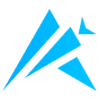


评论(已关闭)
评论已关闭